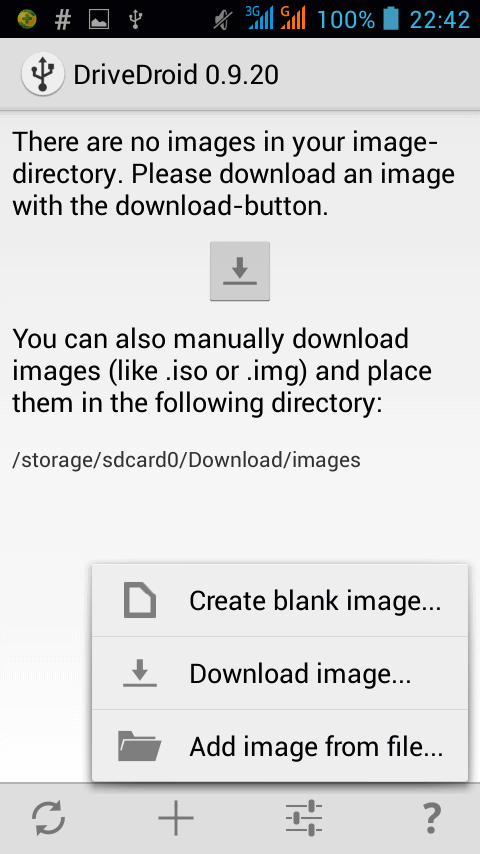有很多人在家用网络的时候可能都碰到过这样的一个情况,明明自己的是200M(100M)的宽带,为什么这么慢?除了一些外在因素,还有一个就是电脑中的一项参数可以进行调整。

1、 首先我们打开电脑中的"运行",该设置的快捷键是"win+R",在输入框中输入"gpedit.msc",接着点击"确定"。
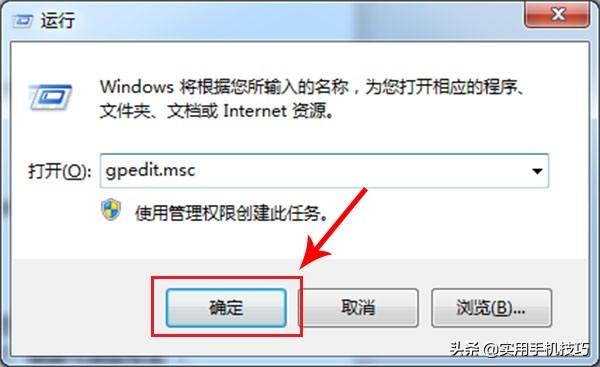
2、此时我们可以看见弹出的窗口是"本地组策略编辑器",里面有一项是"Windows设置",鼠标右键点击"基于策略的Qos"后再点击其中的"高级Qos设置"。
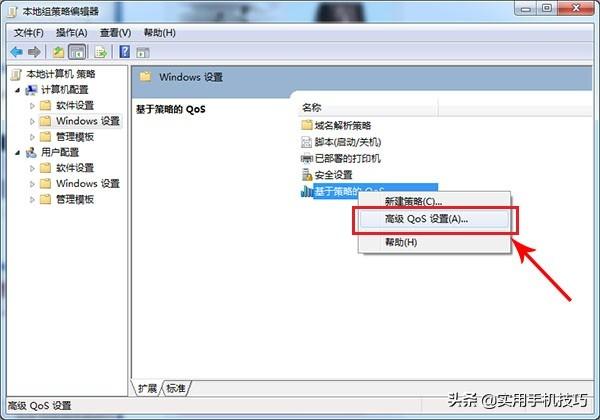
3、 然后我们在该设置中的"入站TCP流量"栏中勾选"指定入站TCP吞吐量级别",选择其中的"级别3"再点击确定。
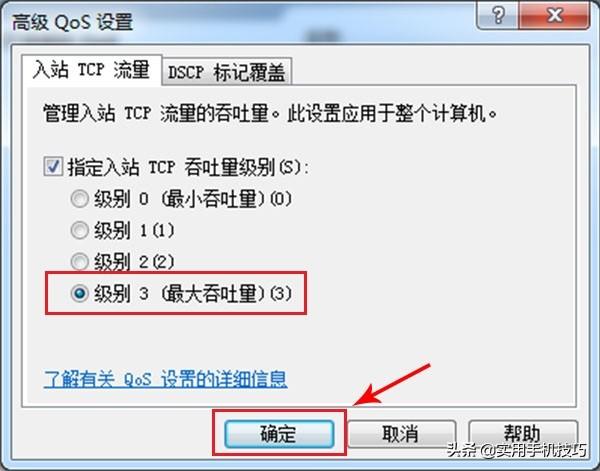
4、 以上步骤设置成功以后,我们重新再回到"本地组策略编辑器",里面的"管理模板"中有"网络"这一选项,找到其中的"Qos数据包计划程序"再双击里面的"限制可保留带宽"。
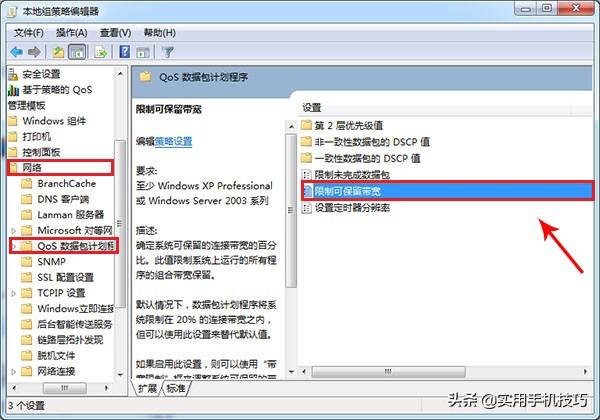
5、在该弹窗中找到"已启用"这一栏并勾选,,接着下方的"带宽限制"将20%调整为"0",此时电脑带宽的限制就可以解除了。
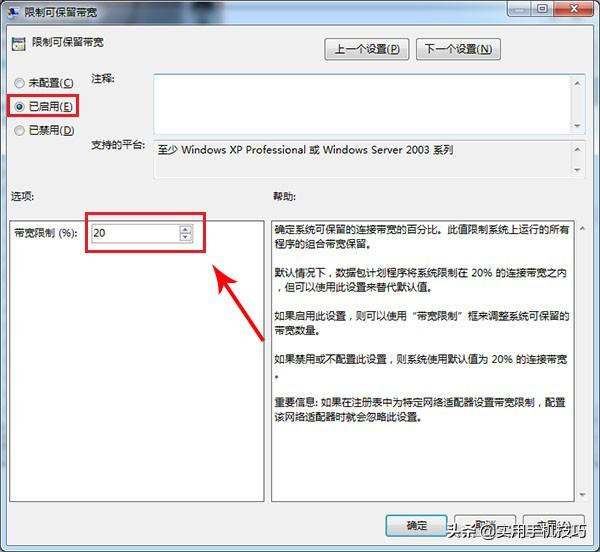
6、如果你想要将详细的步骤录制下来分享给朋友的话,也可以使用【迅捷屏幕录像工具】,其中能够设置多种画质以及录制的格式,如果嫌视频文件太大的话也可以利用其中的"GIF制作"功能将其制作成动图进行保存和分享。
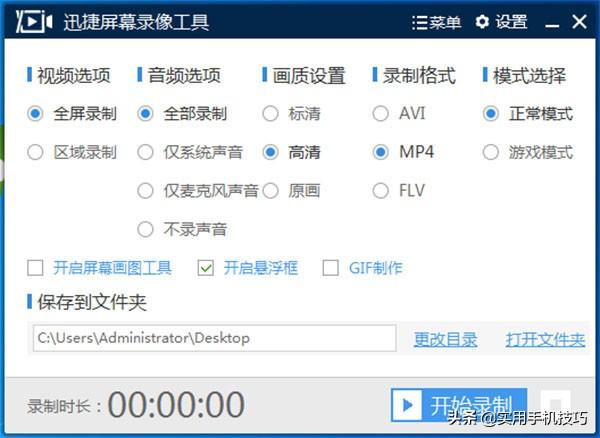
以上就是电脑如何解除带宽限制的方法,希望对各位有所帮助。